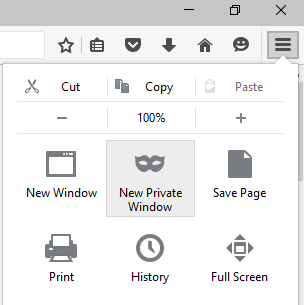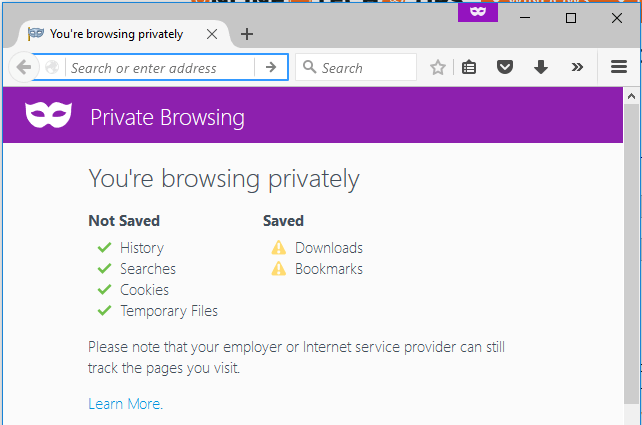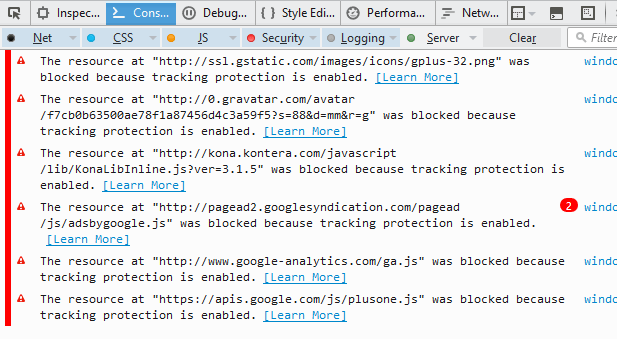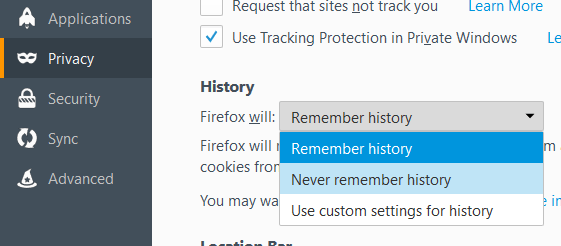Toate browserele web au acum o caracteristică de confidențialitate denumită navigare privată, care vă permite să navigați pe site-uri fără ca istoricul dvs. să fie urmărit pe computerul dvs. local. Am scris deja despre cum să permite navigarea privată pe IE 11 și Microsoft Edge și în acest articol vom vorbi despre Firefox.
Rețineți că, în Firefox, navigarea privată funcționează puțin diferit decât alte browsere. Pe lângă faptul că nu înregistrează istoricul de navigare pe web, Firefox permite, de asemenea, protecție prin urmărire. Acest lucru va bloca anumite părți ale site-urilor care încearcă să vă urmărească istoricul de navigare pe mai multe site-uri.
Vizitați vreodată un site web de călătorie pentru a face o cercetare despre o vacanță și apoi a vedea brusc anunțuri pentru același loc în timp ce navigați pe alte site-uri web? Asta ești urmărit în timp ce navighezi. Firefox va preveni acest lucru atunci când vă aflați în modul privat.
Pentru a activa navigarea privată în Firefox, faceți clic pe pictograma hamburger din partea dreaptă sus și apoi selectați New Private Window. De asemenea, puteți utiliza comanda rapidă CTRL + SHIFT + P.
sunt în modul privat din cauza mască situată în partea din dreapta sus a ferestrei.
Veți primi, de asemenea, este salvat și ceea ce nu este salvat în timpul navigării în acest mod. Ca și în cazul navigării private, activitatea dvs. nu este urmărită la nivel local în browserul dvs., dar ISP, angajatorul sau chiar software-ul instalat în sistemul dvs. poate monitoriza eventual tot ceea ce faceți.
Așa cum am menționat mai devreme, protecția de urmărire este activată, dar poate fi oprită. În mod implicit, utilizează lista furnizată de Deconecta, care este un produs de securitate online și de confidențialitate online. Firefox utilizează lista standard, care blochează trackerele publicitare, trackerele de partajare socială și trackerele de analiză.
Dacă doriți protecție suplimentară, puteți activa lista de protecție strictă, care va bloca toate trackerele. Singura problemă cu acest lucru este că ar putea rupe unele site-uri, deoarece blochează multe lucruri. Puteți să activați lista mai strictă făcând clic pe pictograma hamburger, apoi pe Opțiuniși apoi pe Confidențialitate.
s>Lângă Utilizați protecția de urmărire în Windows privatfaceți clic pe butonul Modificare listă blocuri.
6Acum mergeți mai departe și faceți clic pe lista de protecție strict Disconnect.me, apoi faceți clic pe Salvați modificările. Și ce anume face acest lucru? Ei bine, iată un exemplu al site-ului meu de mai jos.
Dacă deschideți consola Web, veți vedea exact ce resurse sunt blocate . În cazul meu, toate anunțurile de la Google sunt blocate, Kontera, scriptul Google Analytics și Google+. Navigarea dvs. va fi cu siguranta mai rapida si mai privata folosind acest mod. Evident, doare site-uri care își fac banii de pe anunțuri ca mine, dar asta e alegerea ta. Dacă trebuie să permiteți urmărirea pe anumite site-uri, puteți face clic pe pictograma scutului mic din bara de adrese și apoi faceți clic pe Dezactivați protecția pentru această sesiune.
În cele din urmă, dacă doriți să activați modul de navigare privat în Firefox, puteți face acest lucru accesând Privacydin meniul Opțiuniși apoi alegeți Nu țineți minte istoricullângă Firefox:p>
Alegerea acestei opțiuni este aceeași ca și modul de navigare privată. Singura diferență este că nu veți vedea pictograma mască violetă în fereastra browserului. Firefox va trebui să repornească pentru ca modificările să aibă efect. De asemenea, puteți să dați clic pe Utilizați setările personalizate pentru istoric, apoi să bifați caseta Utilizați întotdeauna modul de navigare privată.
Este exact același lucru cu alegerea Niciodată nu-ți mai amintești istoricul, deci nu sunt sigur de ce au opțiunea aici, de asemenea. Cred că este mai clar pentru utilizatori și, prin urmare, se simt mai siguri. Modul de navigare privată va șterge, de asemenea, toate cookie-urile atunci când Firefox este închis. Alte date care nu sunt stocate includ formulare și intrări ale barei de căutare, parole, listă de descărcări și conținut web încorporat (fișiere Internet temporare). În general, implementarea de browsere privată de către Firefox este foarte bună dintr-o confidențialitate și securitate și merită folosită atunci când trebuie să păstrați istoricul navigării private. Dacă aveți întrebări, nu ezitați să comentați. Bucurați-vă!